《会计电算化》高频考点:Excel的公式及其运用、常用函数的使用
【高频考点】Excel的公式及其运用、常用函数的使用
【考点知识要求】掌握Excel的公式及其运用、常用函数的使用
【要点】
一、公式的应用
二、单元格的引用
三、函数的应用
一、公式的应用
(一)公式的概念及其构成
公式是指由等号“=”、运算体和运算符在单元格中按特定顺序连接而成的运算表达式。
运算体:数据、数据所在单元格的地址名称、函数等
运算符主要有四种类型:算术运算符、比较运算符、文本运算符和引用运算符。
1.算术运算符:可以完成基本的数学运算,包括: “+”(加)、“-”(减)、“*”(乘)、“/”(除)、“^”(乘方)等,运算的结果为数值。
2.比较运算符:可以比较两个同类型的数据(都是数值或都是字符或都是日期),包括:“=”(等于)、“>”(大于)、“<”(小于)、“>=”(大于等于)、“<=”(小于等于)、“<>”(不等于),运算的结果为逻辑值TRUE或FALSE。
3.文本运算符:“&”(连接运算符),用于把前后两个字符串连接在一起,生成一个字符串。算术运算符和文本运算符优于比较运算符。
4.引用运算符:
(1)区域运算符“:”(冒号):产生对包括在两个引用之间的所有单元格的引用,比如SUM(C1:C5)。
(2)联合运算符“,”(逗号):将多个引用合并为一个引用,即取多个区域的并集,如SUM(A1:A5,C1:C5)。
(3)交叉运算符“ ”(空格):产生对多个引用共有的单元格的引用,即多个区域的交集。
如:SUM(A1:B5 A4:D9),相当于SUM(A4:B5)。(二)公式的创建与修改
1.公式的创建
(1)手动输入步骤:选定单元格→依次输入“=”、运算体、运算符等→回车键。
(2)移动点击输入:通过移动鼠标去单击拟输入数值所在单元格的地址(即引用单元格的数值)来创建公式。
2.公式的编辑和修改
(1)双击公式所在单元格→修改内容。
(2)选中单元格→按下“F2”键→更改内容。
(3)选中单元格→单击公式编辑栏→更改。
【注意】在编辑或者移动点击输入公式时,不能随便移动方向键或者单击公式所在单元格以外的单元格,否则单元格内光标移动之前的位置将自动输入所移至单元格的地址名称。(三)公式的运算次序
1.优先级次相同的运算符:从左至右运算。
2.多个优先级次不同的运算符:从高至低运算。
比如小括号、乘号等优先级较高。
运算符的优先级次
运算符 | 级次 | 运算符 | 级次 |
:(冒号) | 1 | +和-(加和减) | 8 |
(空格) | 2 | &(文本连接符) | 9 |
,(逗号) | 3 | =(等号) | 10 |
-(负数) | 4 | >和<(大于和小于) | 11 |
%(百分比) | 5 | <=(小于等于) | 12 |
^(乘方) | 6 | >=(大于等于) | 13 |
*和/(乘和除) | 7 | <>(不等于) | 14 |
(四)公式运算结果的显示
1.查看公式中某步骤的运算结果
快捷键:F9(查看)
“Esc或Ctrl+Z”(恢复)
【步骤】选中单元格→按F2进入公式编辑状态→按F9,查看运算结果,同时该结果处于被选中状态→“Esc或Ctrl+Z”恢复原来状态。
2.公式默认显示方式的改变
快捷键:Ctrl+~(数字1左边的按键)
功能区:公式→显示公式
3.将公式运算结果转换为数值
复制→选择性粘贴(可以实现只粘贴数值)
课程推荐
- 初级会计职称特色班
- 初级会计职称精品班
- 初级会计职称实验班
| 课程班次 | 课程介绍 | 价格 | 购买 |
|---|---|---|---|
| 特色班 | 班次特色 |
290元/一门 580元/两门 |
购买 |
- 初级会计职称机考模拟系统综合版
相关文章
最新资讯
网站地图
-
初级会计职称招生方案
·特色班
·精品班
·实验班

初级会计职称网上辅导 -
中级会计职称招生方案
·普通班
·特色班
·精品班

中级会计职称网上辅导
- 即日起报名初级会计职称辅导套餐的学员,除赠送vip会员,并且免费赠送最新的考试辅导资料,考试题库。
- 初级模拟考试系统 点击进入>>
- 初级试卷练习模式 点击进入>>
- 初级章节练习模式 点击进入>>
- 初级题库幻灯功能 点击进入>>









 您现在的位置:
您现在的位置:

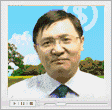
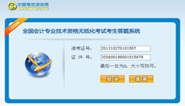






 微信公众号:管理会计师招生
微信公众号:管理会计师招生
